Как установить Windows 11 без подключения к сети Internet. Что может пойти не так и как это обойти

Ну вот мы и дожили до того момента, когда без доступа в Интернет установить свежую версию Windows уже не получится, вернее завершить эту самую установку. А дело в том, что Windows 11 на завершающем этапе настройки требует наличия сетевого подключения к Internet.
Похоже в Microsoft полностью уверовали в тот факт, что без их учетной записи и облачных сервисов жизни быть не может, а потому вы не достойны этой прекрасной операционной системы и продолжать установку вам не нужно. Впрочем, данное ограничение легко обходится и можно по-прежнему пользоваться Windows с локальной учетной записью.
Как установить и настроить Windows 11 без подключения к Интернету и без учетной записи Microsoft
Полагаю, вы уже запустили установку и добрались до экрана настройки «Давайте подключим вас к сети» и далее установщик вас не пускает. Выход есть. Нажимаем комбинацию клавиш [Shift]+[F10] и попадаем в командную строку, где пишем следующую команду:
oobe\bypassnro
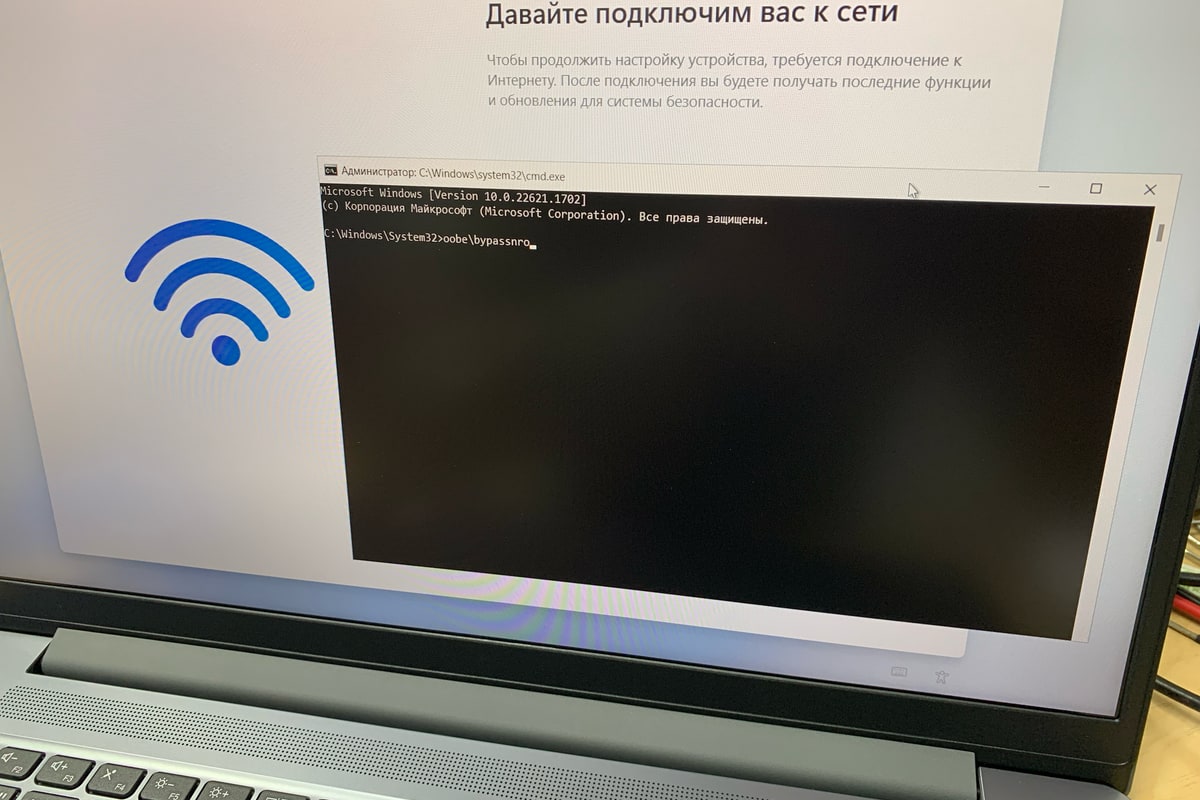
Нажимаем [Enter], после чего будет выполнена перезагрузка системы, а на знакомом уже экране с предложением «Давайте подключим вас к сети» появится новая опция «У меня нет Интернета».
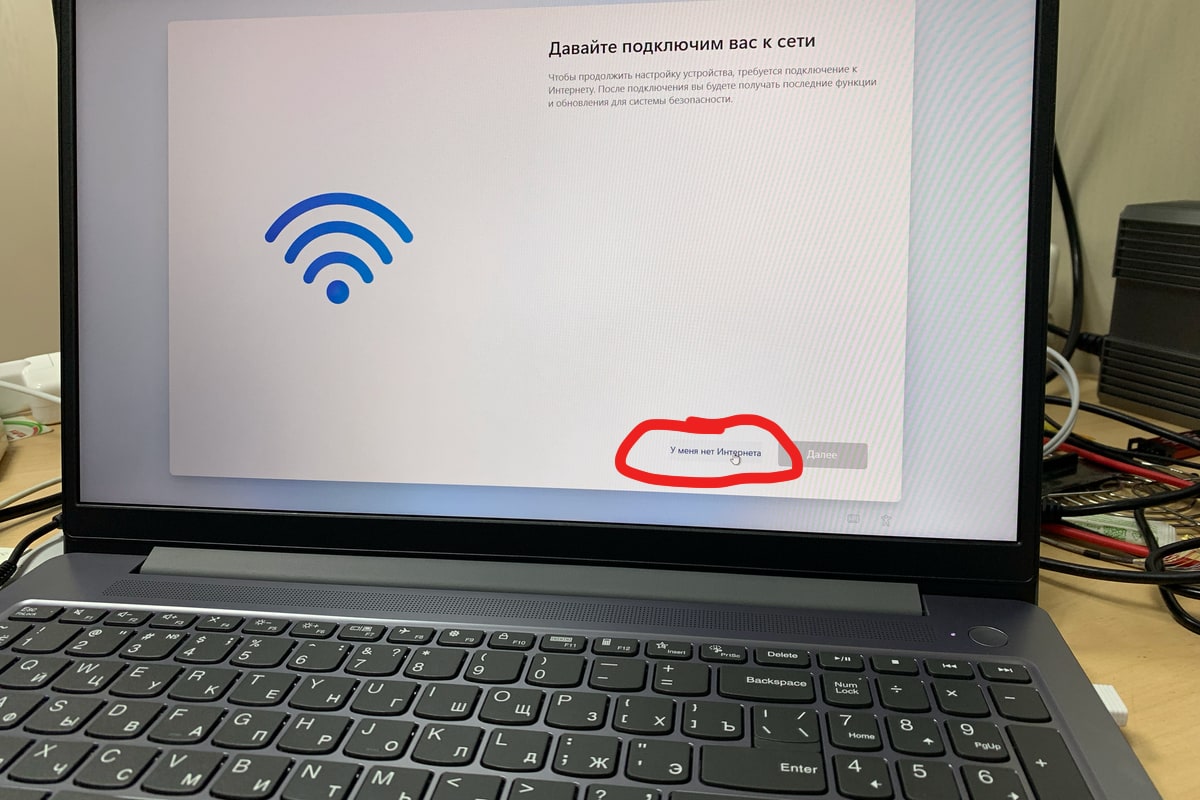
Дальнейший процесс установки описывать не вижу особого смысла, там и так всё понятно. Выбираем вариант ограниченной установки и создаем локальную учетную запись вместо учетной записи Microsoft. Пользуемся.
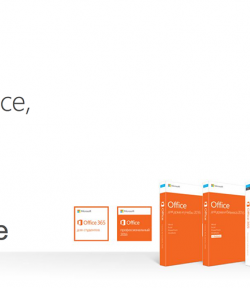


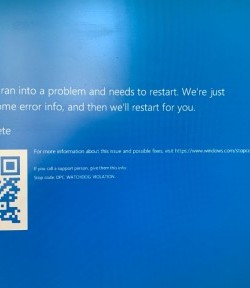

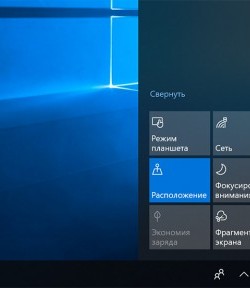

Если считаете статью полезной,
не ленитесь ставить лайки и делиться с друзьями.